
【LINE】通知音・着信音を個別に設定!鳴らない原因や解決法も解説
Contents[OPEN]
LINEの通知音・着信音を変更する方法
友だち別の設定などの細かい設定はできませんが、通知音や着信音そのものを変更することはできます。
そのやり方を端末ごとに見ていきましょう。
iPhone端末の場合
iPhoneで変更する場合は、ホーム画面にある「設定」から始めます。
通知音の変更
設定画面の「通知」を選ぶと、一番上に「通知」という項目が表示されています。
通知音は、この項目を「ON」にしていないと設定ができません。OFFになっている場合はONに切り替えた上で始めましょう。
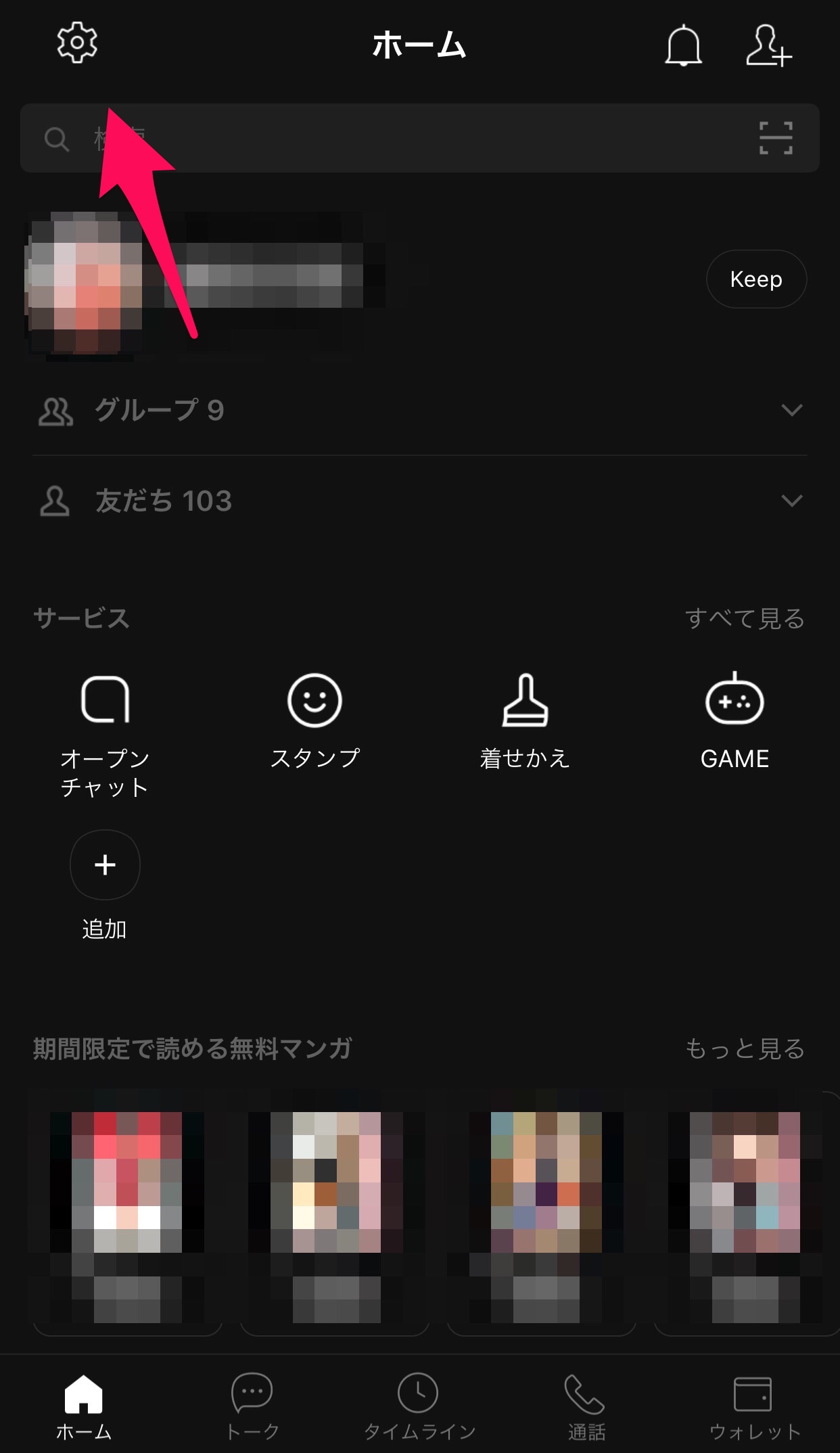
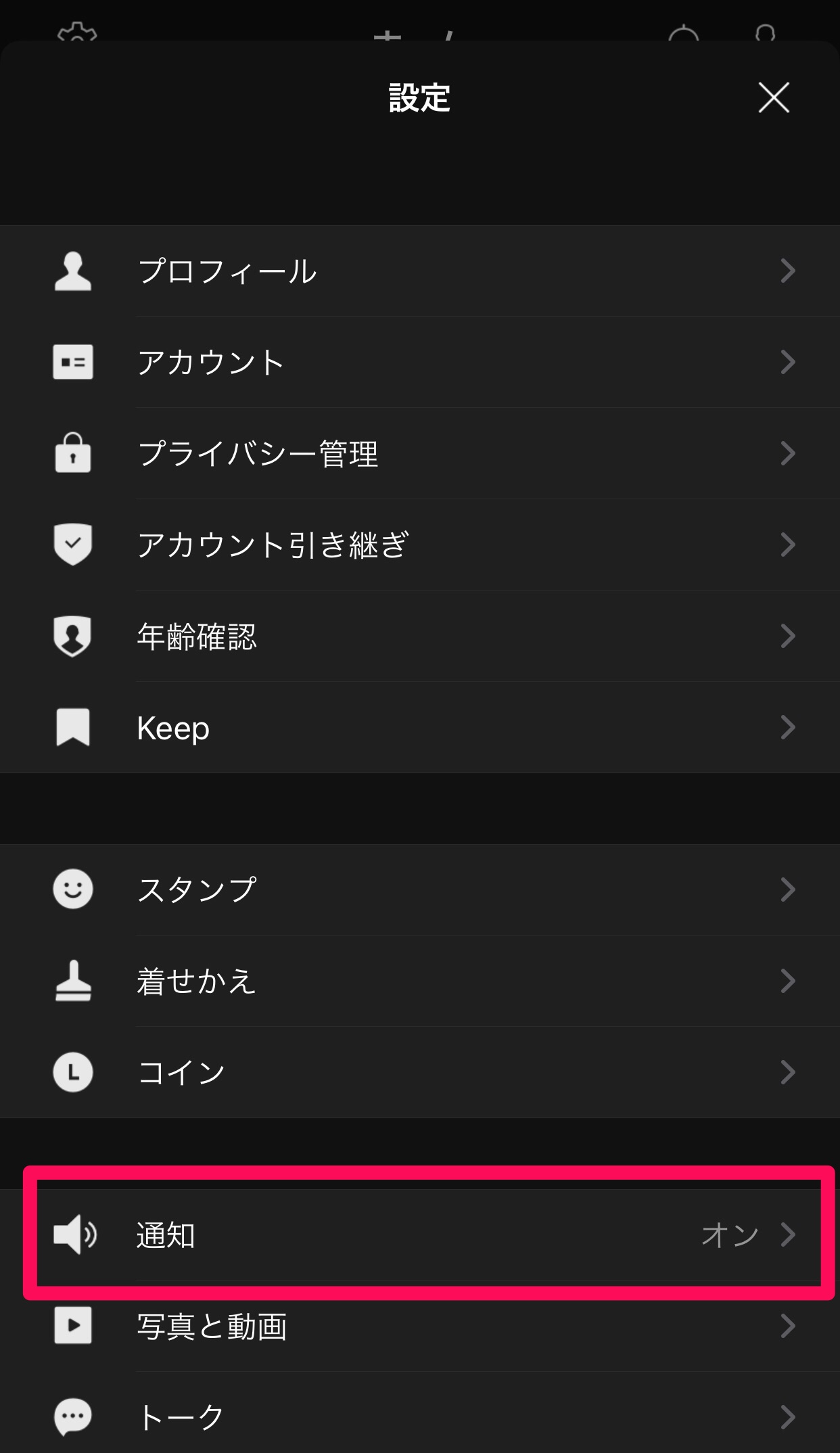
通知がONになっていると、設定に関する項目の一覧がその下に表示されます。
その中の「通知サウンド」を押して変更に進んで行きます。
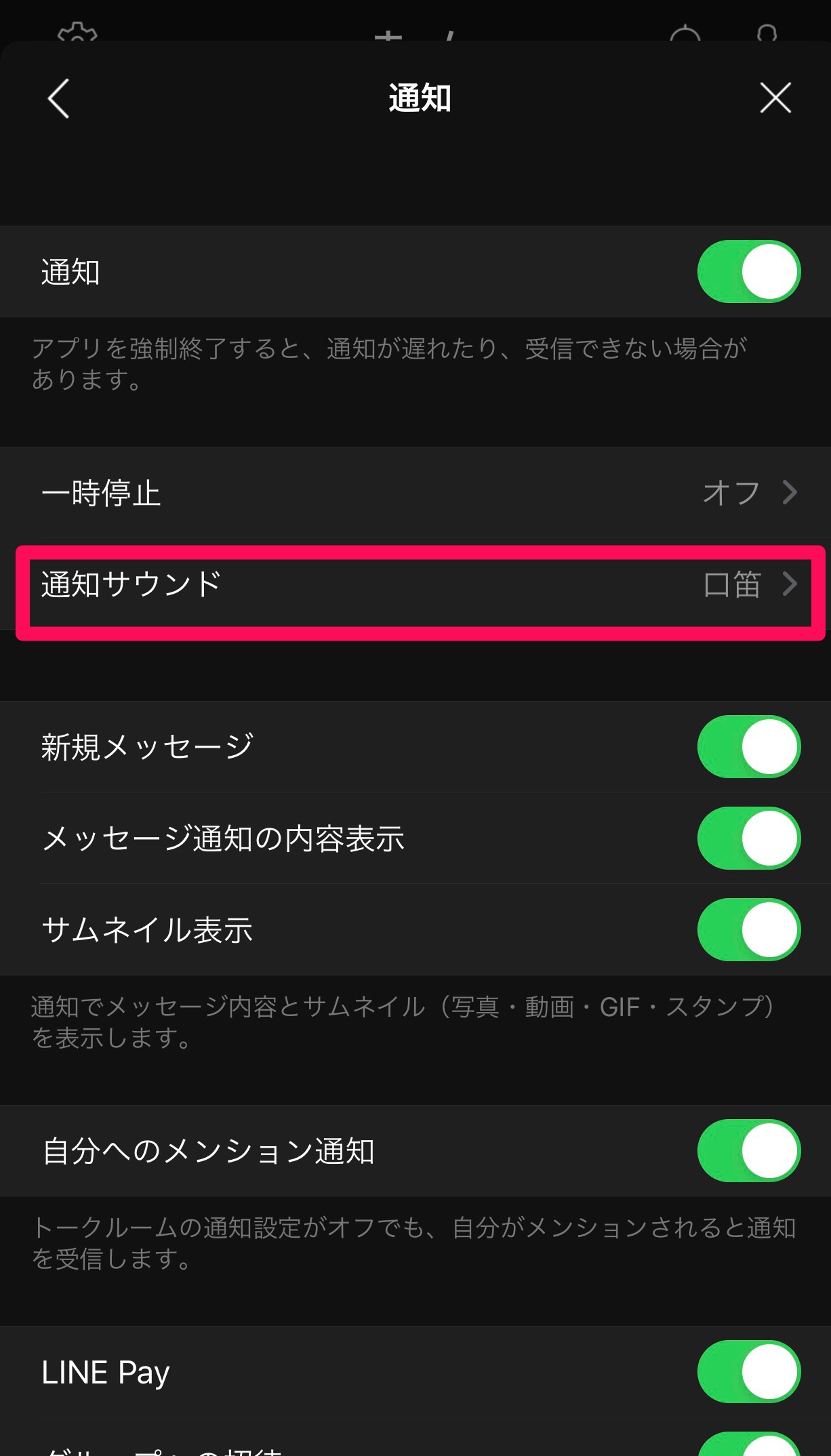
通知音に設定できるサウンドは、デフォルトで入っている14種類です。
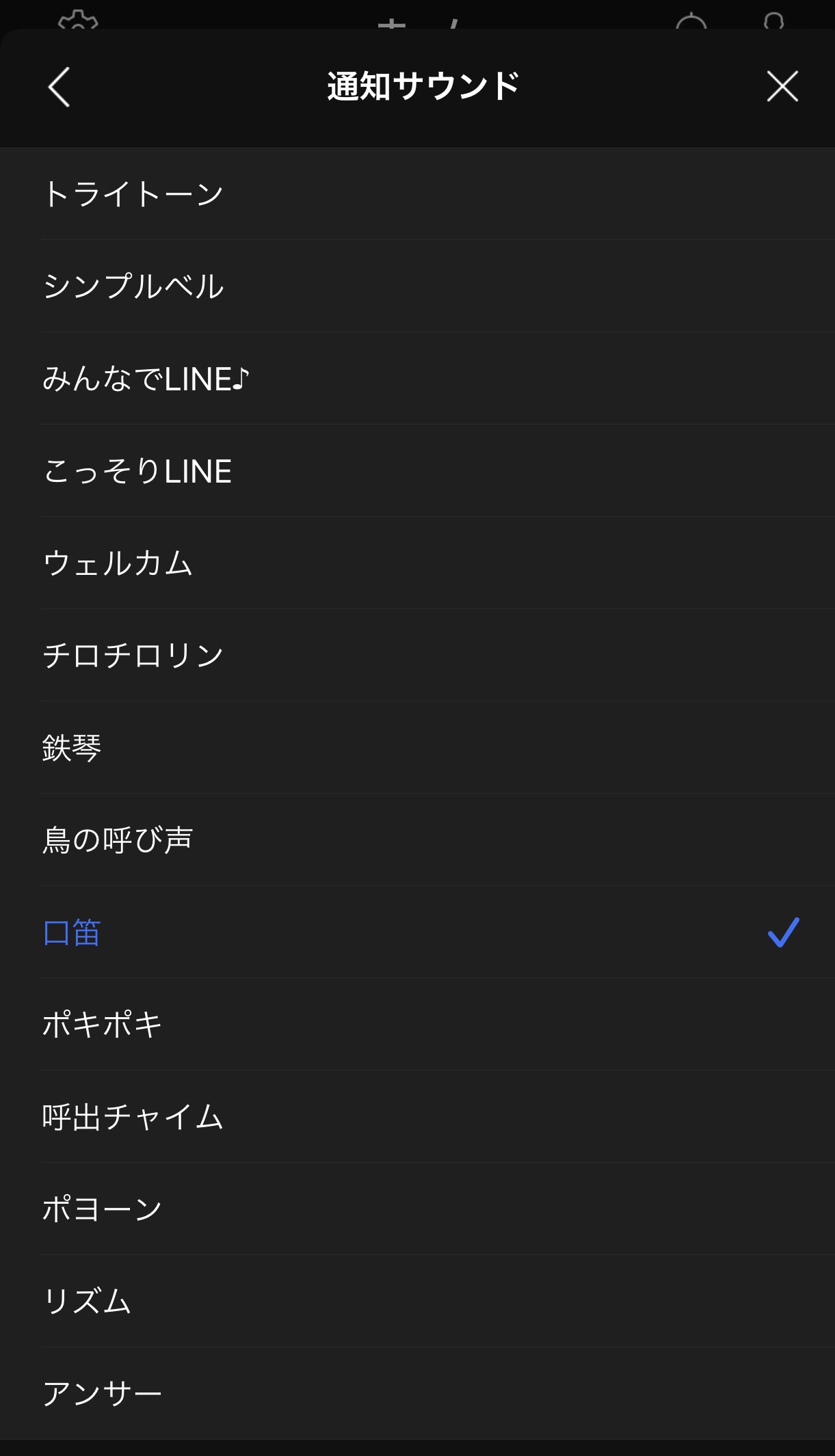
はっきり知らせてくれる音から、静かな音まであるので、自分がどのように通知を受けたいかなどの好みに合わせて通知音を選んでみましょう。
着信音・呼出音の変更
「設定」の中にある「通話」を選択して進みます。
通話関連の音に設定できる着信音は少なめで4種類のみ。その中から好きなサウンドを選んで設定すれば変更完了です。
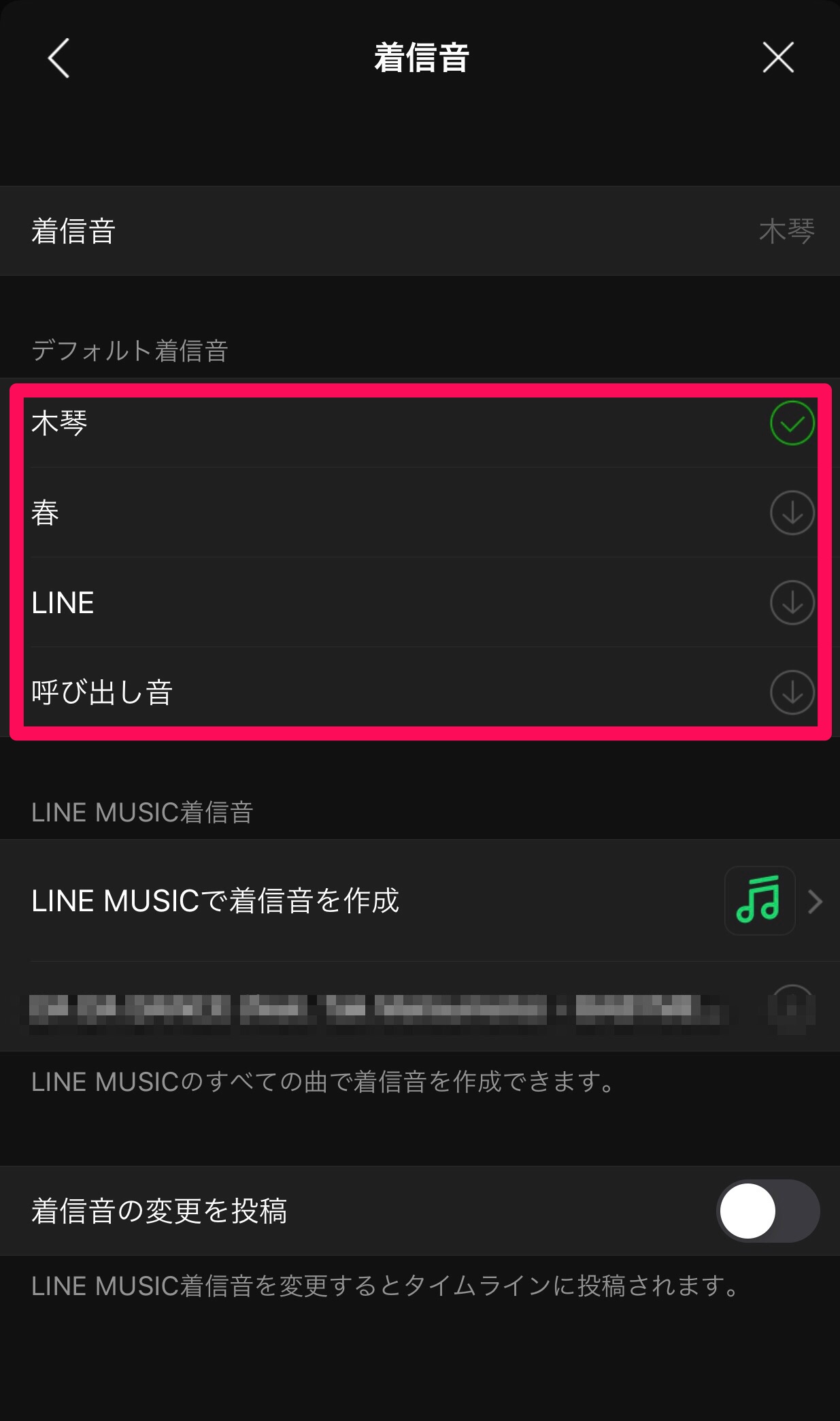
ただし着信音の場合は、デフォルトのもの以外にも「LINE MUSIC」経由で設定することも可能です。
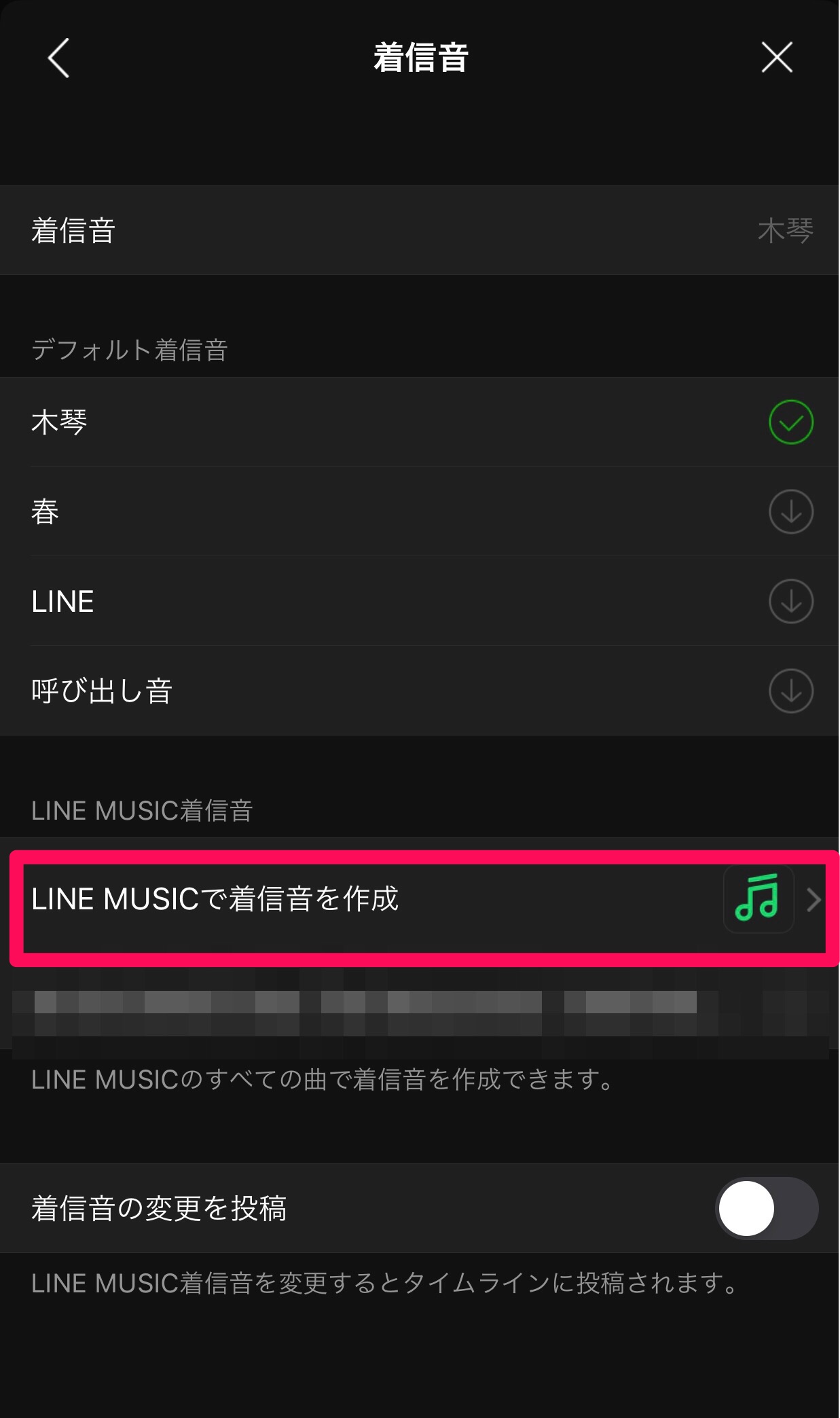
全部で6000曲弱もの曲が入っているので、自分の好きなアーティストの曲も見つかるはずです。
その中からサウンドを選びたい場合は、あらかじめLINE MUSICをインストールしておきましょう。
呼出音はデフォルトの「木琴」しか候補がありません。
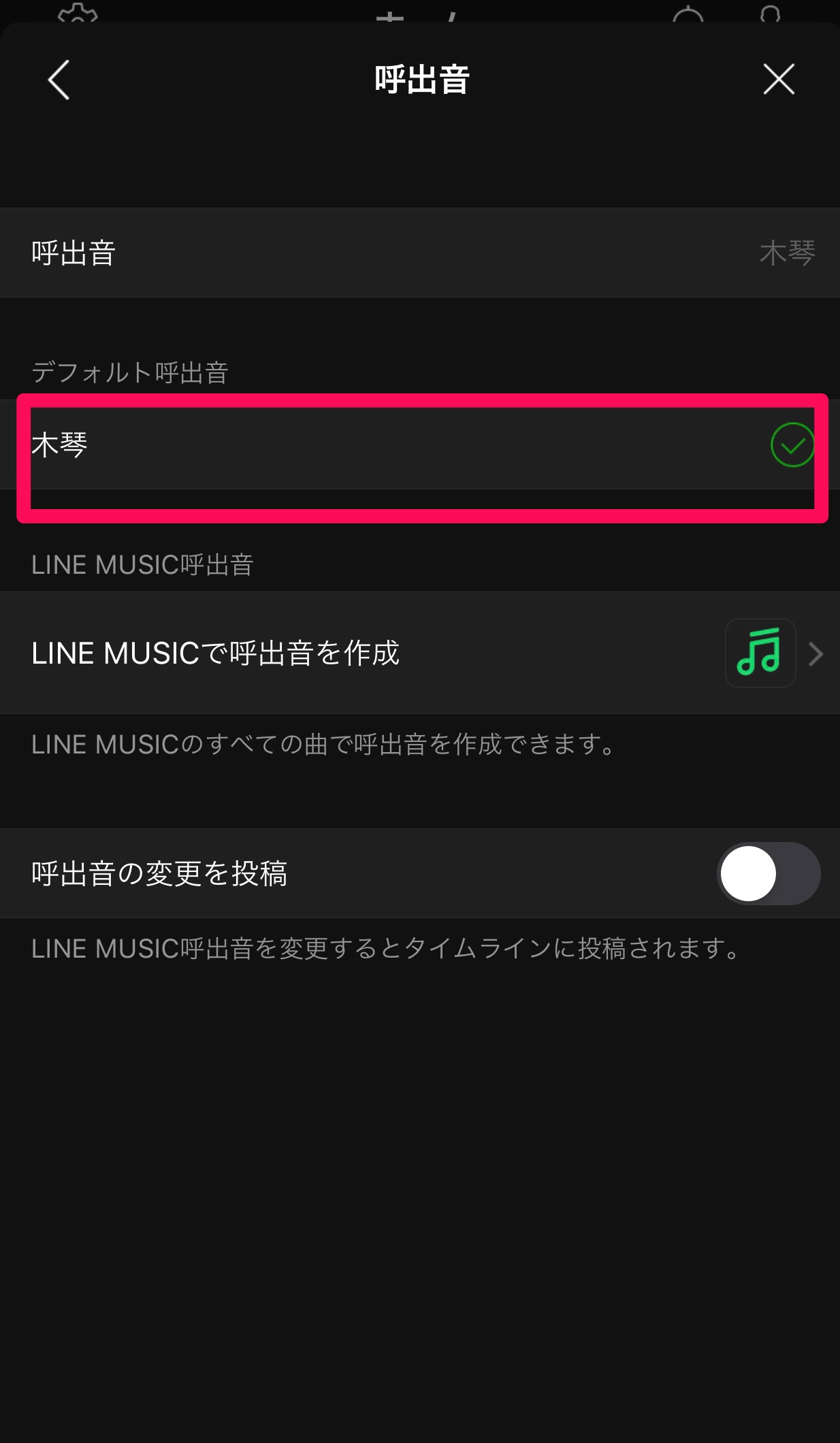
それ以外の呼出音にしたければ、着信音と同様、LINE MUSICをインストールして好きなアーティストの曲などに設定すると良いでしょう。
LINE MUSICは有料会員と無料会員とで、できることが変わってきます。無料会員の場合は、月に1回までしか着うたの変更はできません。
また、着うたとして使われる箇所があらかじめ決められているので、自分の好きな箇所を着うたに指定することができません。
一方で有料会員の場合は、何回でも着うたを変更することが可能ですし、曲の好きな個所を着うたとして指定することもできます。
また、LINE MUSICの中から選択した音楽を着信音に設定したり変更したりした場合には、LINEのタイムラインにその旨を投稿する機能があります。
それが、着信音・呼出音のそれぞれの項目の一番下にある「着信音の変更を投稿」です。
特に友だちに変更を知らせる必要がない・知らせたくないという場合には、変更前にこちらの項目をOFFにしておきましょう。
Android端末の場合
次にAndroidでの通知音・着信音の変更について見ていきます。
通知音の変更
iPhoneと同様「設定」の中で変更を行います。
iPhoneは通知音としてサウンドを一括で設定する仕様になっていますが、Androidの場合は項目ごとに通知音も変えることができます。
「設定」の中にある「通知」を選択すると、「LINE通知音を端末に追加」というボタンが表示されます。これを押してから、通知音を変えたい「機能」を選択していきます。
その後、機能に関する細かい設定を行う画面に切り替わります。
その中の「音」を押すと、いくつかのカテゴリが表示されるので、その中の「マイサウンド」を押して先に進みましょう。
そうすると、iPhoneと同様デフォルトの通知音のリストが一覧で表示されるので、1つ1つ音を聞いた上で好みの音に設定すれば完了です。
着信音・呼出音の変更
「設定」の中の「通話」を選択し、「着信音」と「呼出音」で変更したい方どちらかの項目を選択します。
Androidに入っている音のパターンはiPhoneと同じく4種類。その中から好みのものを選びます。デフォルトの音以外で設定したい場合は、iPhone同様、LINE MUSICの中から好みの音楽を探して設定しましょう。
【Android・iPhone】LINEの通知音・着信音を個別にオフする方法
なかには、通知音や着信音を鳴らしたくないという人もいるでしょう。
特に、メッセージなどの通知音に関しては、グループLINEに入っているメンバーが多ければ多いほどやり取りが増えるので、そのたびに通知が来て煩わしい、などと感じたことがある人も多いはずです。
また、深夜の通知が睡眠の妨げになる場合にも通知設定を変更するのがおすすめです。
完全にオフにする
通知を常にオフにする場合の設定です。
すべてのトークルームにおける通知を一括でオフにする場合は、「設定」の中の「通知」をまず選択します。
そして、一番上にある通知ボタンをオフにすれば完了です。
メッセージこそ受信しますが、通知が来ないので当然通知音が鳴ることもありません。
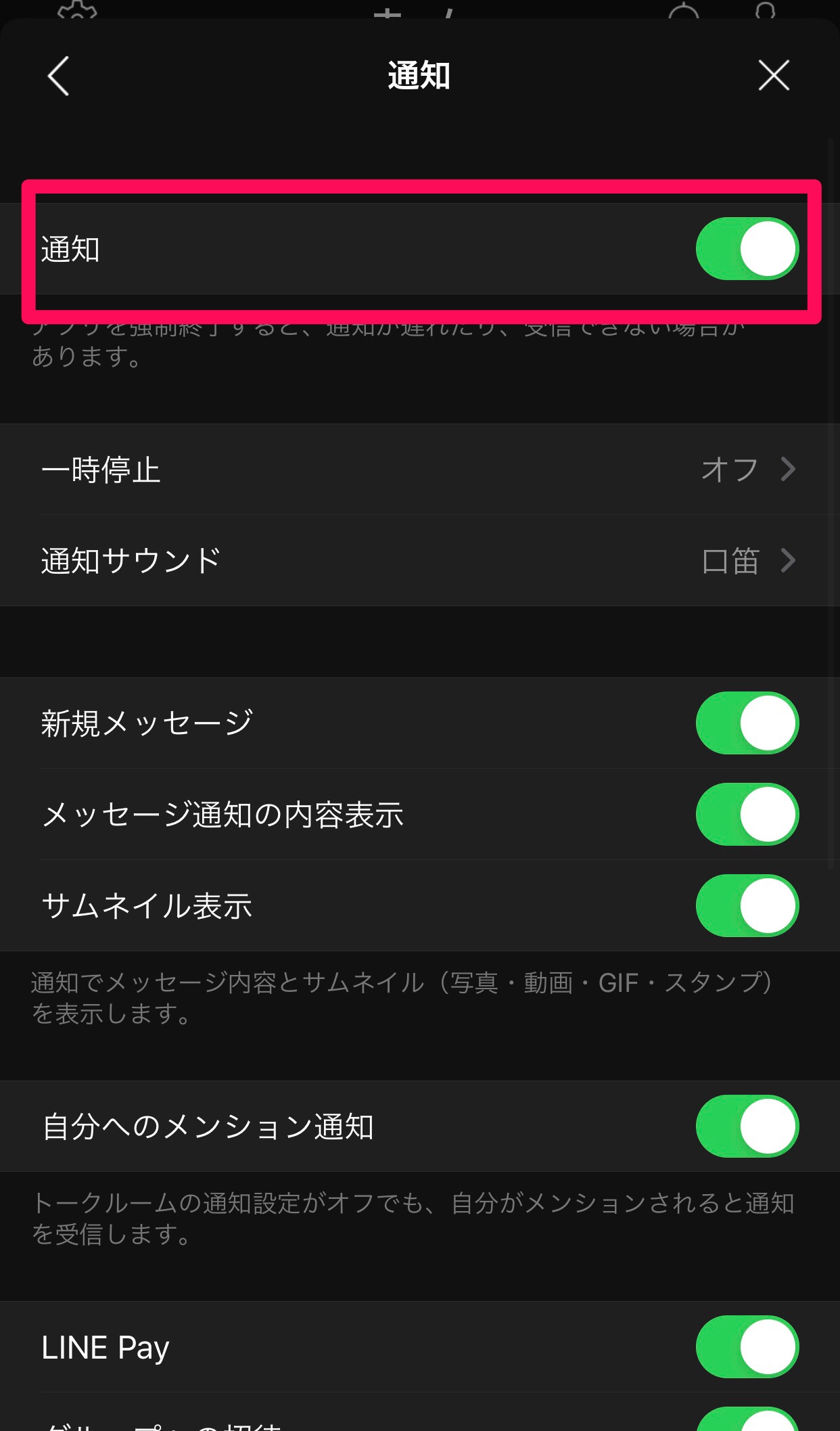
また、トークルームごとの設定も可能です。
iPhoneの場合は、変更したいトークルームを開いたら、右上にあるメニューボタンを選択します。
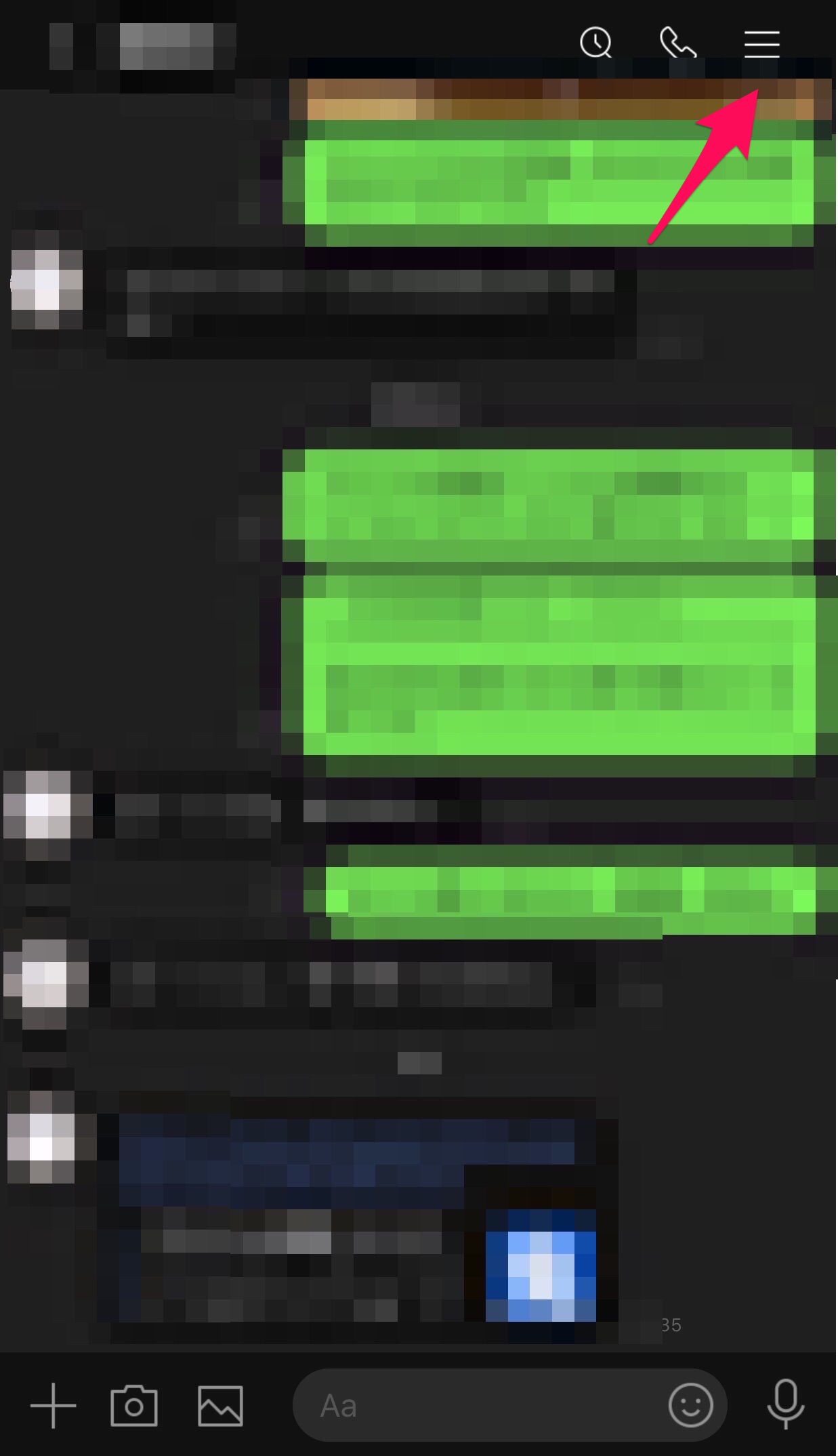
左上に通知オフのアイコンがあるので、それを押してオフに設定して完了です。
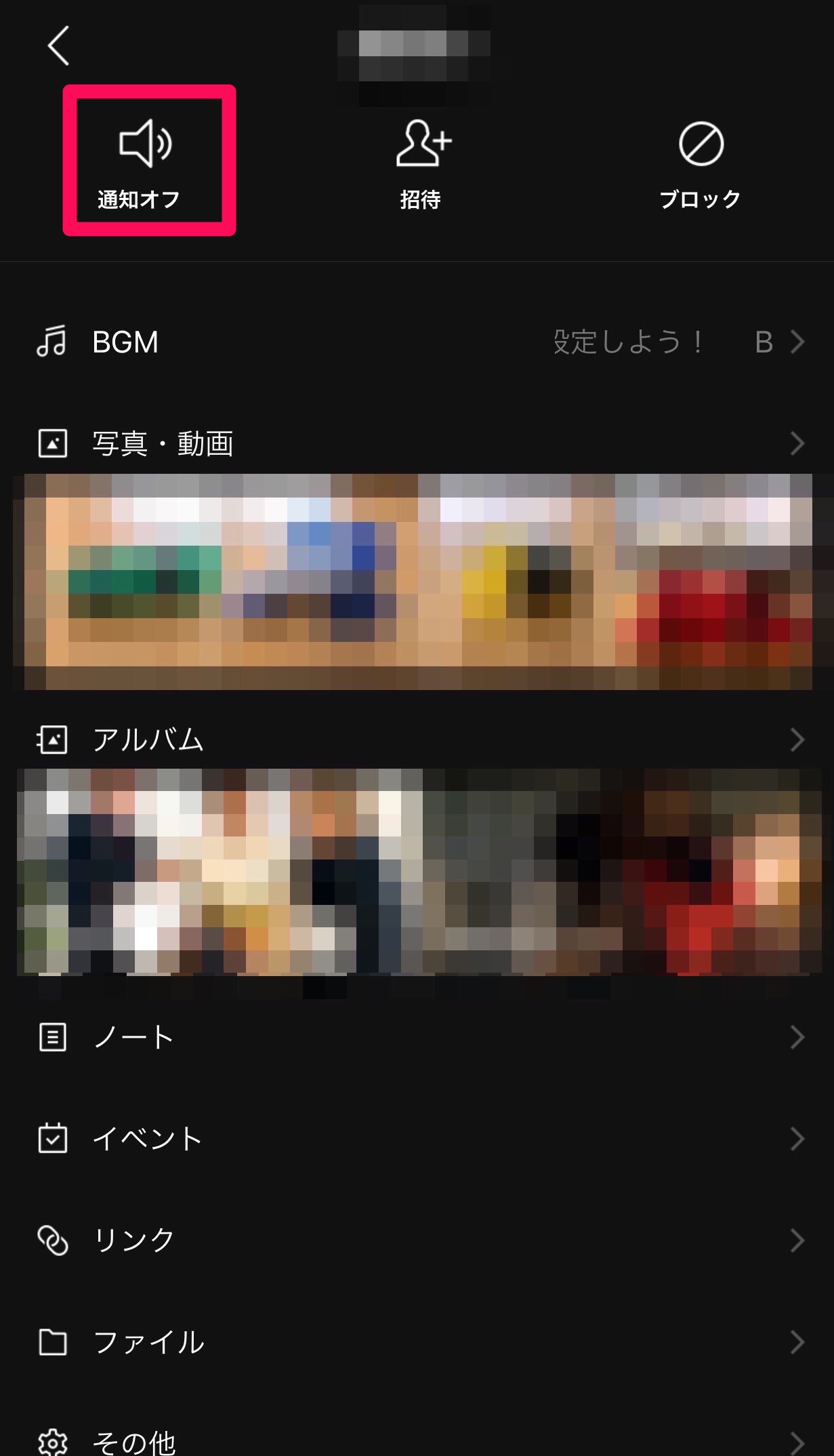
トークルームの一覧画面でも変更がが可能です。
該当のトークルームを右に向かってスワイプすると「ピン留め」と「通知」の切り替えアイコンが出てきます。
右側の通知ボタンをを押せばON/OFFが簡単に切り替えられます。
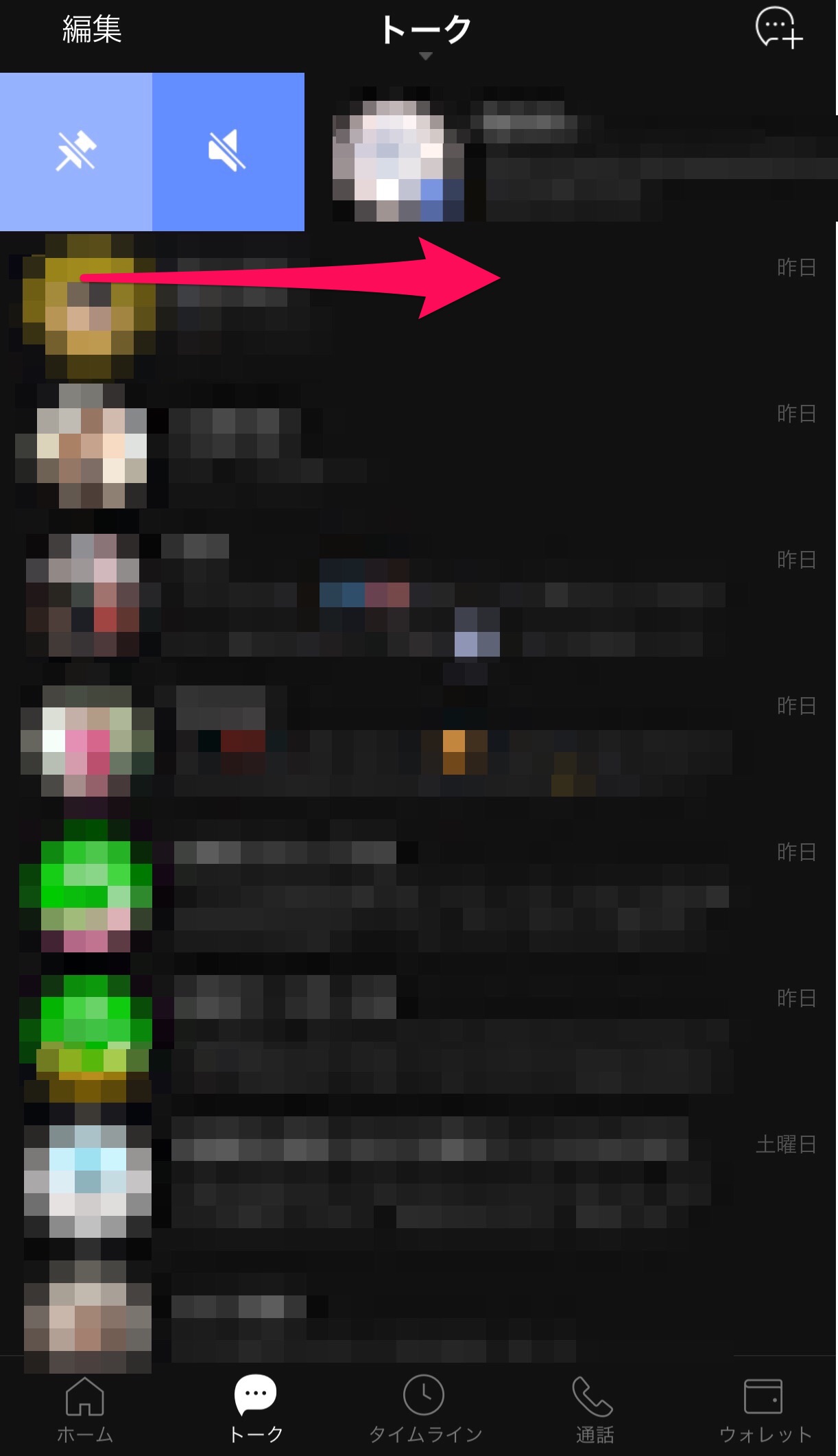
通知をOFFにすると、名前の隣にOFFにした旨のマークが表示されるので、どのトークルームが通知OFFに設定されているかも一目で分かるようになっています。
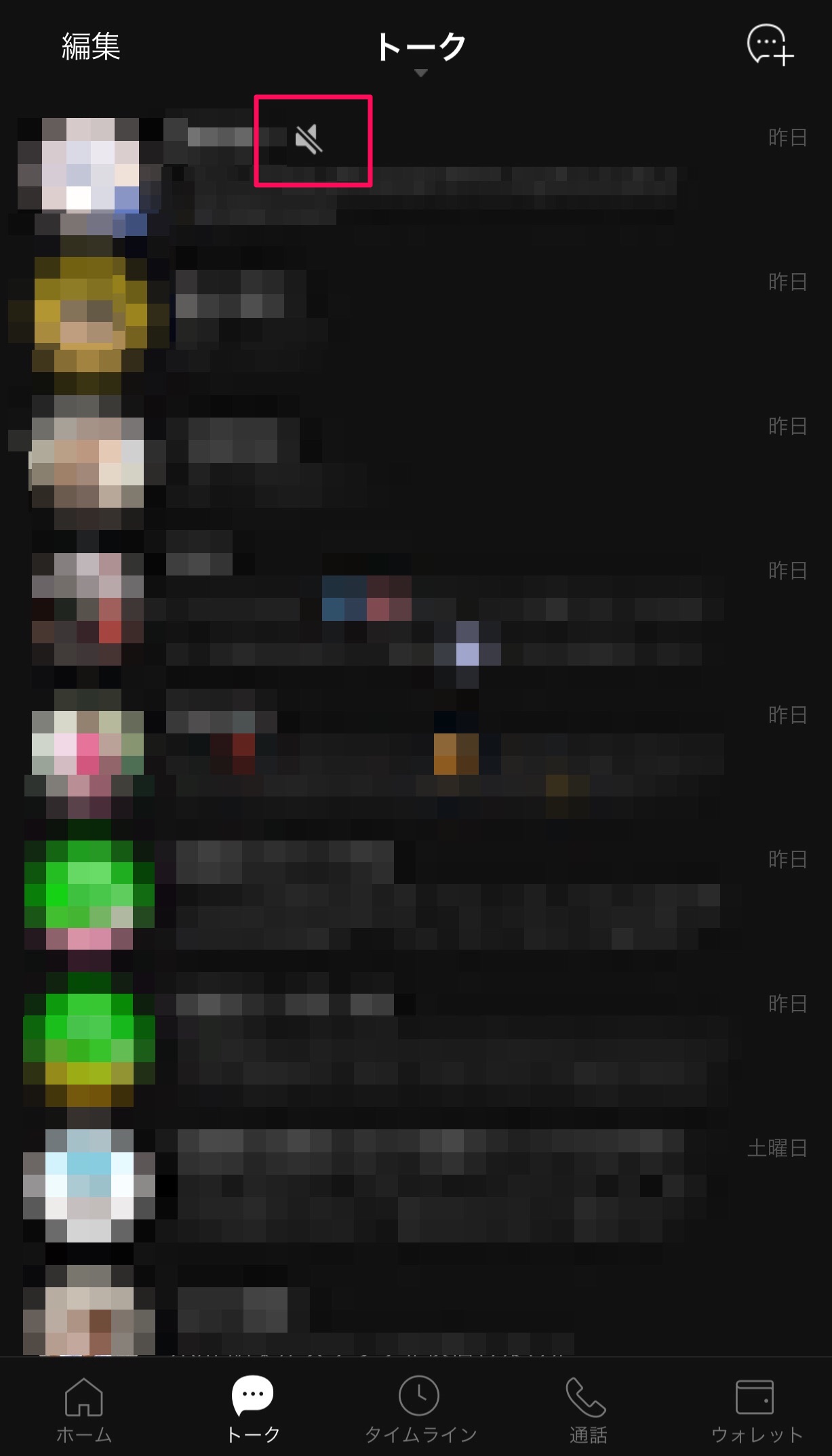
一時的にオフ→自動でオンにする
一定時間だけ通知をオフにする設定も可能です。
先ほども書いたように、深夜にLINEのメッセージなどを受信してしまうと、通知音やバイブレーションで目を覚ましてしまう場合もあるでしょう。
しかし、深夜だけLINEの通知を止めておけば、通知音が鳴ることもないので睡眠を邪魔されることもありません。
一時的に通知をオフにすることはトークルームごとの設定は不可能で、一括設定のみとなります。
これも「設定」の中の「通知」を選択し、「一時停止」という項目に進みます。
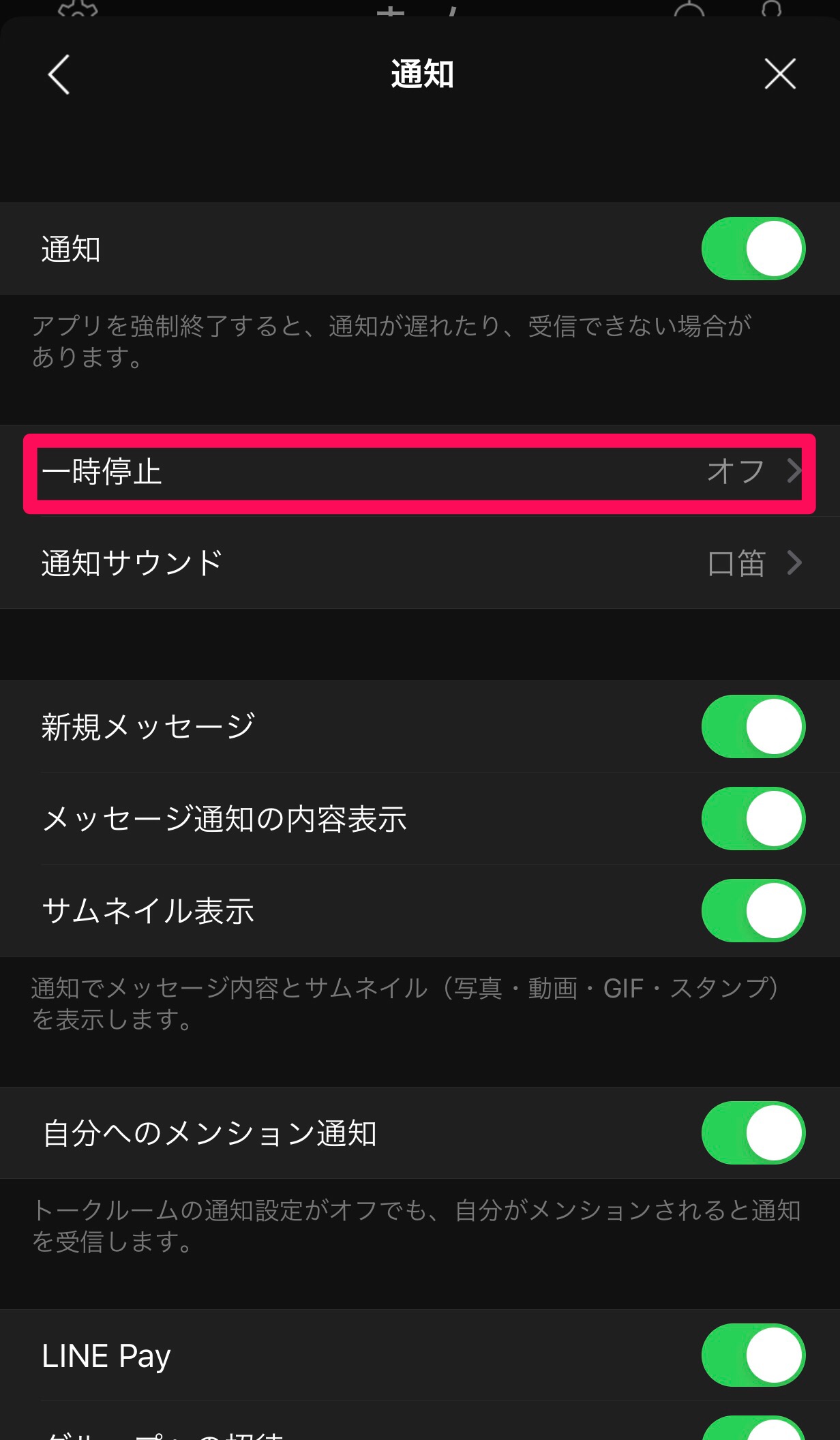
すると、「1時間停止」するのか「午前8時まで停止」するのかを選択できるので、用途に合わせて設定しましょう。

指定された時間が来たら、通知が自動でONに切り替わるので、自分でON/OFFの切り替えをする手間が省けて大変便利です。
この設定をした場合は、ONに切り替わった後、念のためにLINEのメッセージが来ているかどうかを確認しましょう。
通知をOFFにしている間に大事なメッセージが来ている場合もありますから、しっかりチェックすることが大切です。